Tout utilisateur des produits Graphisoft a besoin d’une licence, qu’il s’agisse d’une licence cloud ou d’une licence basée sur une clé, pour utiliser nos solutions logicielles. Le License Manager Tool(LMT) n’est nécessaire que pour gérer les clés de licences que vous avez achetées, qu’elles soient matérielles ou logicielles :
- Une clé matérielle est une clé physique, soit Wibu, soit CodeMeter.
- Une clé logicielle est stockée sur votre ordinateur et délivrée par l’intermédiaire de l’internet
Une clé logicielle est virtuelle et peut être téléchargée après l’achat.
Remarque : Une fois la licence achetée, vous pouvez accéder à votre clé logicielle en ligne à partir de votre pool de licences d’entreprise – un espace virtuel où vous pouvez accéder à toutes les licences que vous avez achetées.
Remarque : LMT est automatiquement installé avec Archicad.
Le pack d’installation du License Management Tool de Graphisoft contient tous les composants nécessaires à la programmation et à la gestion de vos clés de protection. Vous ne devez pas installer Archicad ou un autre logiciel pour utiliser cet outil. Contenu du pack d’installation :
- License Management Tool de Graphisoft
- Pilotes CodeMeter
- Fichiers des Composants du Système Windows
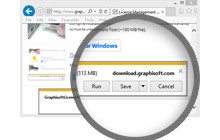
Téléchargement
Cliquez sur le bouton de téléchargement ci-dessous et ouvrez le programme d’installation téléchargé. Lorsque vous y êtes invité, cliquez sur « Oui » pour permettre au programme d’installation d’apporter des modifications à votre ordinateur.
Version MFA du License Management Tool :
- La dernière version du license Management Tool, qui met à jour la version Legacy du License Management Tool
- Support Authentifcation à multiples facteurs
- Compatible avec les systèmes d’exploitation actuels (voir l’onglet Configurations requises)
Télécharger License Management Tool pour Windows
License Management Tool Version Legacy :
- Supporte les systèmes d’exploitation plus anciens (voir l’onglet Configuration requise)
- Téléchargement
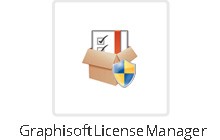
Installation
- Si vous disposez d’une clé matérielle, celle-ci doit être débranchée pendant l’installation du Gestionnaire de Licences.
- Installez l’outil à l’aide de l’assistant d’installation.
- Si un pilote CodeMeter a été installé, il se peut que vous deviez redémarrer votre ordinateur avant de pouvoir exécuter l’outil.
Après l’installation, l’outil sera placé dans : dossier ‘C:\NProgram Files\NGRAPHISOFT\NLicense Manager Tool’.
Remarque : Pour désinstaller l’application, exécutez uninstaller.exe dans le dossier ‘C:Program FilesGRAPHISOFTLicense Manager ToolUninstall.LMT’.
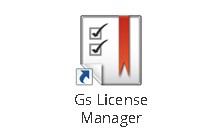
Exécuter
Utilisez l’icône du Bureau pour démarrer le Gestionnaire de licences. Avec les réglages par défaut, l’outil se trouve à l’adresse suivante :
C:\NProgram Files\NGRAPHISOFT\NLicense Manager Tool